CorelDRAW X8快速更换纸张类型和自定义纸张大小
提问人:刘团圆发布时间:2021-09-24
CorelDRAW中有两种指定页面尺寸的选择,包括选择预设页面尺寸,以及创建您自己的页面尺寸。可以从众多预设页面尺寸中进行选择,范围从法律公文纸与封套到海报与网页。如果预设页面尺寸不符合您的要求,可以通过指定绘图尺寸来创建自定义的页面尺寸。
打开CorelDRAW软件,Ctrl+N或执行“文件>新建”命令,新建页面,“选择工具”在未选择任何对象的状态下,在属性栏中可以对页面尺寸和方向等进行简单的设置。
快速更换纸张类型。
CorelDRAW中为用户提供了多种用于排版打印的页面样式,比如名片和折页。若要快速更换纸张类型,可以在属性栏中打开“页面大小”下拉列表框,从中进行选择。完成选择后,在其右侧的“页面度量”数值框中将显示当前所选纸张的尺寸,而画面中的纸张大小也会发生相应的变化,如图所示。
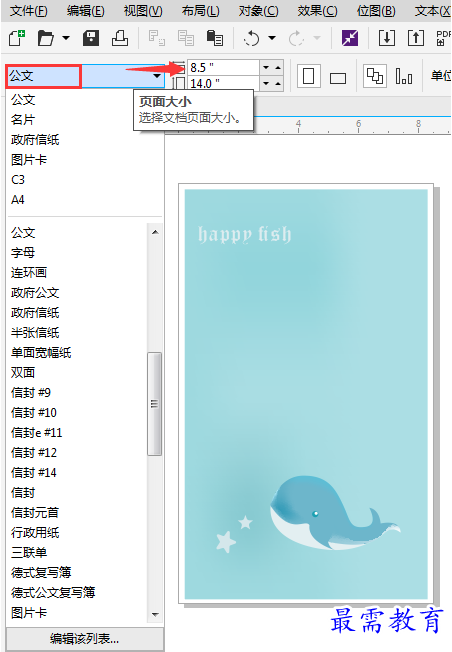
快速自定义纸张大小。
如果直接在“页面度量”数值框中输入600*400px,那么当前的页面大小将变为“自定义”,绘图页面出现您所设置的纸张大小,如图所示。
您可以将自定义页面尺寸保存为预设以供日后使用,还可以删除不再需要的任何自定义预设页面尺寸。
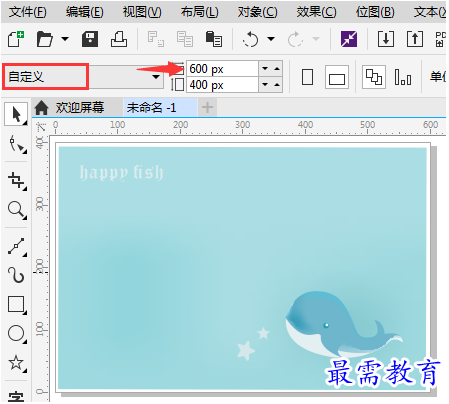
另外,您也可以通过双击绘图页面的阴影打开显示有“页面尺寸”页面的选项对话框。进行预设页面和自定义尺寸的选择。
继续查找其他问题的答案?
相关视频回答
回复(0)

 湘公网安备:43011102000856号
湘公网安备:43011102000856号 

点击加载更多评论>>